Как да отворите документи на страници на Apple на компютър с Windows 10

Страниците може да са приличен текстообработващ компютър, но все още не играят добре с Microsoft Word. Научете как да преглеждате и конвертирате файлове на страници в Windows 10.
Pages е еквивалент на Apple Word на Microsoft Word и е част от пакета iWork, който включва също Numbers (като Excel) и Keynote (като PowerPoint).
През 2017 г. компанията направи пакета, достъпен забезплатно за компютри с Mac и iOS устройства. Това означава, че много повече потребители вероятно го използват вместо да отворят портфейла си за абонамент за Microsoft Office 365.
Това също означава, че са потребители на пакета на Microsoftвероятно ще се натъкнете на документ на Apple Pages от време на време. Ако трябва да го видите, имате няколко възможности. Най-лесният вариант е да качите файла в iCloud на Apple, което е чудесно, ако използвате услугата на Apple.
Но какво ще стане, ако не използвате iCloud? Ето един поглед как можете да отворите и прегледате Apple Pages, Numbers и дори Keynote файлове в Windows 10.
Преглеждайте страници, номера или ключови документи на Apple в Windows 10
Ако нямате достъп до Mac, можете да видитепървата страница на документ Страници, първият работен лист на работна книга с числата и първият слайд на презентация Keynote. Ще използваме документ за страници като пример.
Когато се опитате да отворите файл на Apple Pages в Microsoft Word, ще видите следния диалогов прозорец.
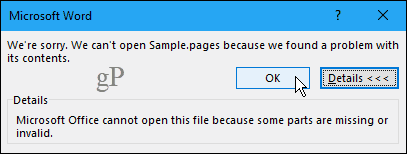
Когато щракнете Добре, се появява още един диалогов прозорец.

Независимо дали щракнете да или Не, се показва трети диалогов прозорец. Microsoft наистина иска да знаете, че не може да отвори файла.
Кликнете Добре най-накрая да се измъкнем от този процес.
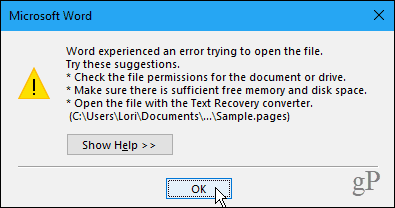
Интересното при документите на Pages е, че те са компресирани файлове. Просто променете разширението на файла на .zip за да видите съдържанието на файла.
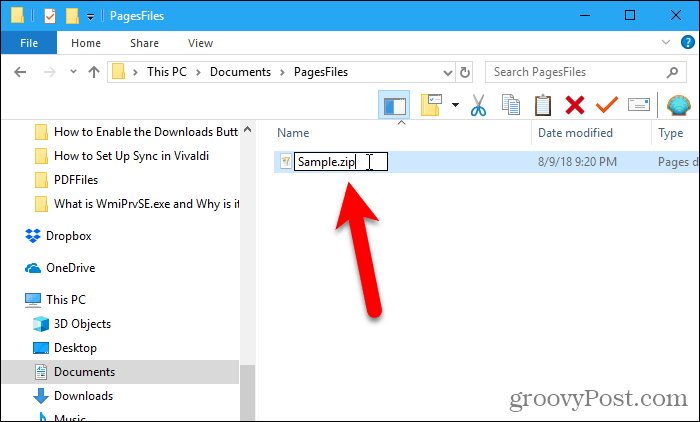
Когато промените разширението на файла на .zip, се появява следния диалогов прозорец за потвърждение. Кликнете да за промяна на разширението.
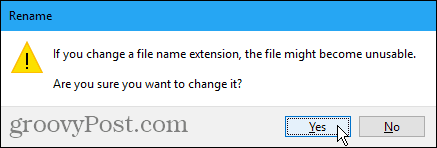
Можете да използвате всяка zip програма, като 7-Zip, за да извлечете файловете от файла Pages.
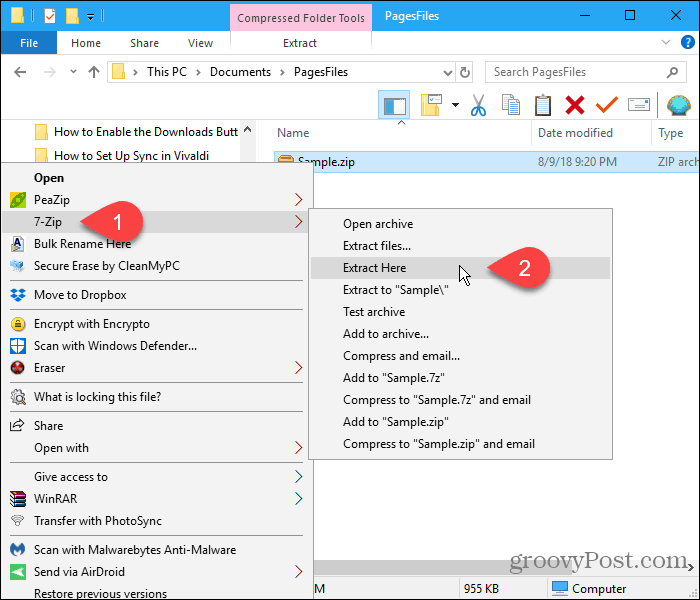
Когато извлечете .zip файл, ще намерите няколко файла с изображения. Отворете най-големия файл с изображения в любимия си редактор на изображения, за да видите първата страница на документа.
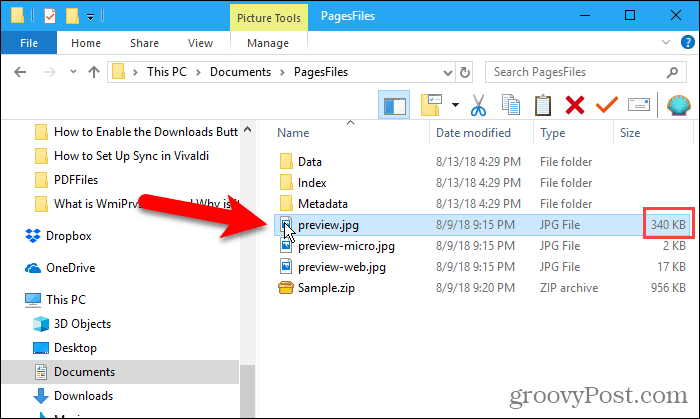
Можете да поставите файла с изображения в Wordдокумент, но няма да можете да редактирате документа. В следващия раздел ще ви покажем как да преобразувате документи на страници в документи на Word, както и файлове с Numbers в Excel файлове и Keynote файлове във файлове на PowerPoint.
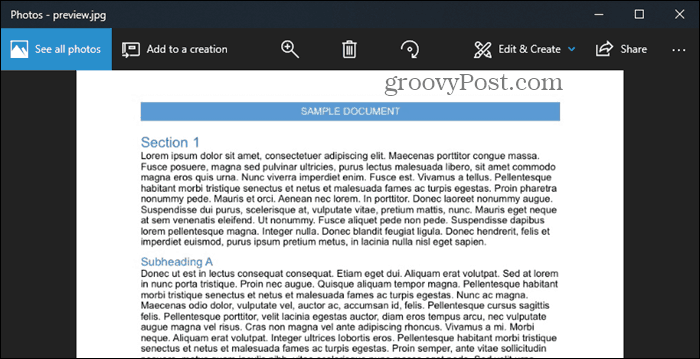
Конвертирайте страници, числа и основни документи в документи на Microsoft Office на вашия Mac
Предишният метод работи, ако всичко, което искате да направитесе чете на първата страница, работния лист или слайд в документи на страници, числа или ключови бележки. Но ако искате да прегледате повече документи или да ги редактирате, трябва да ги преобразувате в документи на Microsoft Office.
Ако имате достъп до Mac, можете да конвертирате документи от страници в документи на Word в приложението Pages. Процесът за конвертиране на Numbers или Keynote документи е един и същ.
Отворете документа, който искате да конвертирате, в Страници и след това отидете на Файл> Експорт в> Word.
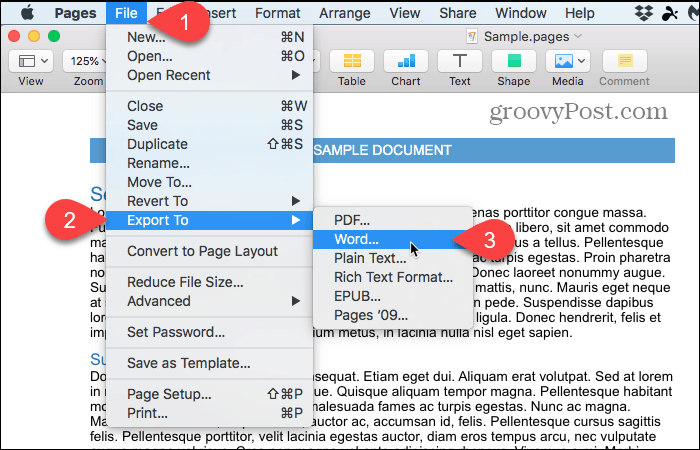
Най- дума в горната част на Експортирайте документа си диалоговият прозорец трябва да бъде активен.
За да добавите парола към документа, проверете Изисквайте парола за отваряне кутия. Въведете парола в парола кутия и отново в Уверете се, кутия. Въведете подсказка в Подсказка за парола поле, за да си напомняте за паролата си.
при Разширени опции, the формат падащият списък ви позволява да запазите документа като .docx файл (Office 2007 и по-нови версии) или a .doc файл (Office 2003 или по-ранна версия).
Кликнете Следващия.
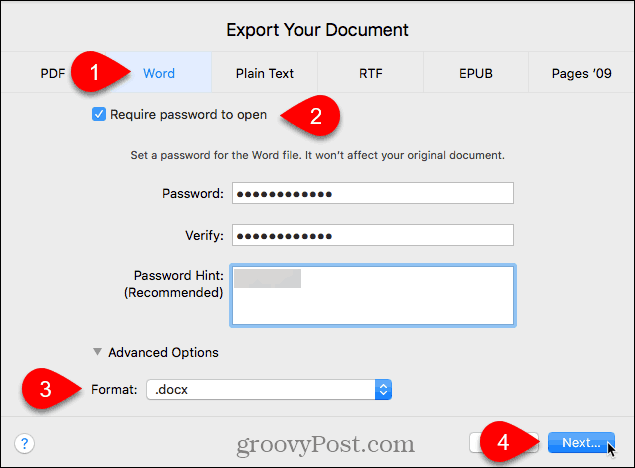
Въведете име за документа Word в Запази като и изберете къде искате да го запазите.
След това щракнете износ.
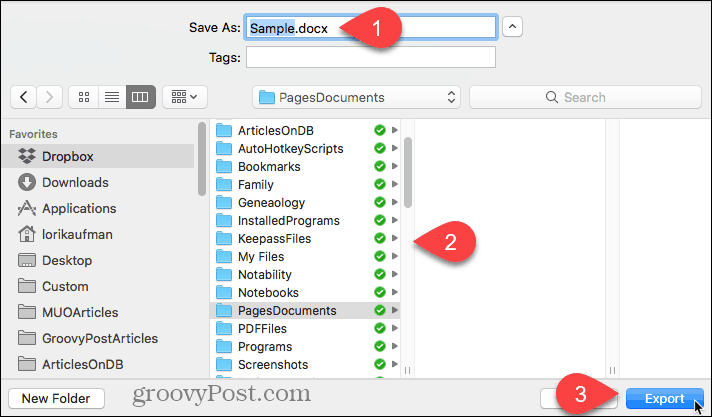
Конвертирайте страници, числа и основни документи в документи на Microsoft Office на вашия iPhone или iPad
Ако нямате Mac, но имате iPhone или iPad, можете да използвате устройството си iOS, за да конвертирате вашия iWorks документ в документ на Microsoft Office.
Отново ще използваме документ за страници като пример.
Отворете документа си в Страници на вашия iPhone или iPad и докоснете бутона на менюто (три хоризонтални точки) в горния десен ъгъл на екрана.
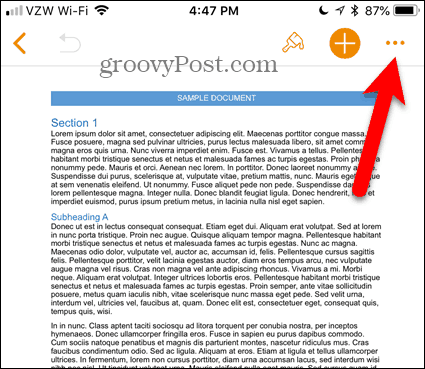
На | Повече ▼ екран, чукнете износ.

Най- износ екран предлага четири формата, в които да конвертирате документа си. Можете да изберете всеки от тези формати, но за този пример ще използваме Word.
Така че, чукнете дума.
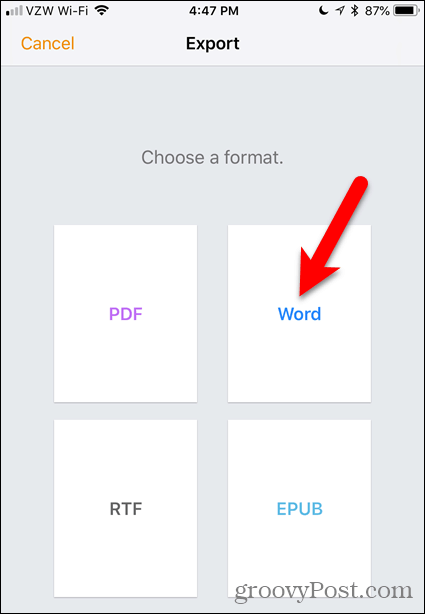
Ще видите Изберете Как да изпратите връзка в долната част на износ екран.
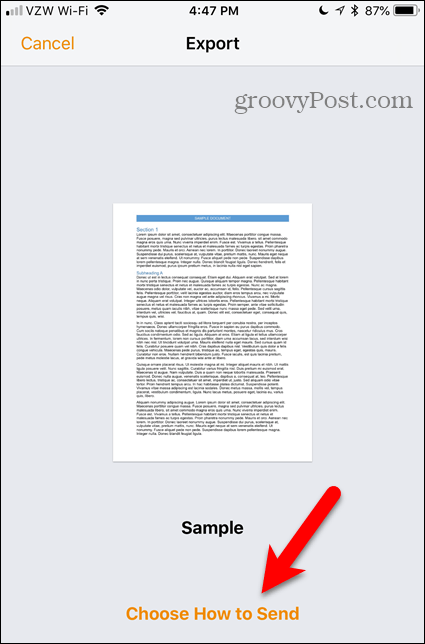
Не е необходимо да докосвате връзката. Най- Дял екранът се показва автоматично.
Докоснете метода, който искате да използвате за прехвърляне на преобразувания файл на вашия компютър с Windows. Използвахме Dropbox.
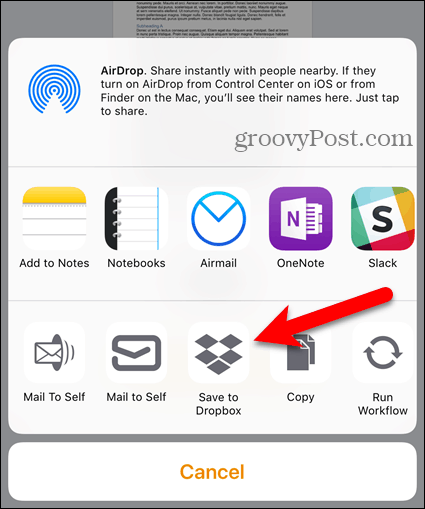
Конвертиране на страници, числа и основни документи в документи на Microsoft Office с помощта на iCloud
Ако не притежавате устройство на Apple, можете да създадете безплатен акаунт в iCloud или да влезете в съществуващ акаунт. След това отворете подходящото приложение за документа, който искате да конвертирате.
Най-лесният начин да качите документ в акаунта си в iCloud е да го плъзнете в раздела на браузъра, където стартирате приложението iWork във вашия акаунт.
След като документът е качен, щракнете върху бутона на менюто (три хоризонтални точки) в долния десен ъгъл на иконата на документа и изберете Изтеглете копие.
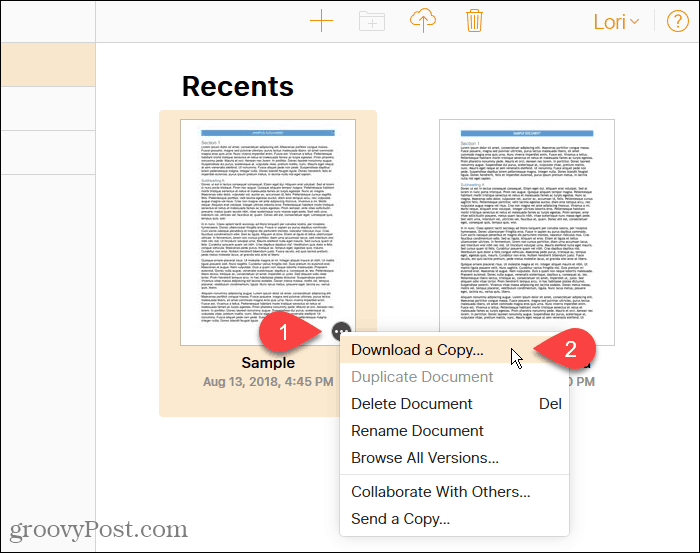
На Изберете формат за изтегляне диалогов прозорец щракнете дума, Това ви позволява да редактирате документа на вашия компютър с Windows.
Ако всичко, което искате да направите, е да прегледате документа (освен само първата страница), можете да изберете PDF или EPUB.
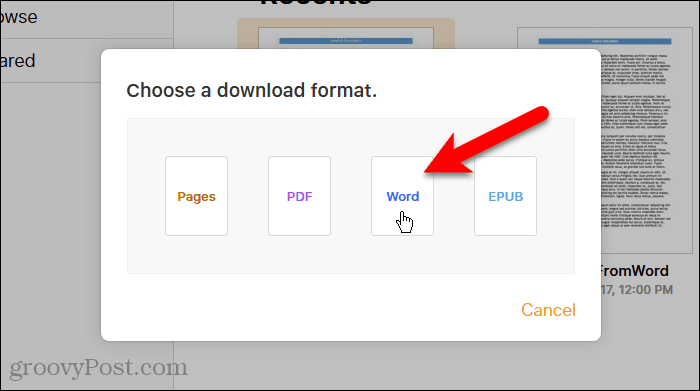
Приложението iWork във вашия iCloud акаунт създава файл за изтегляне.
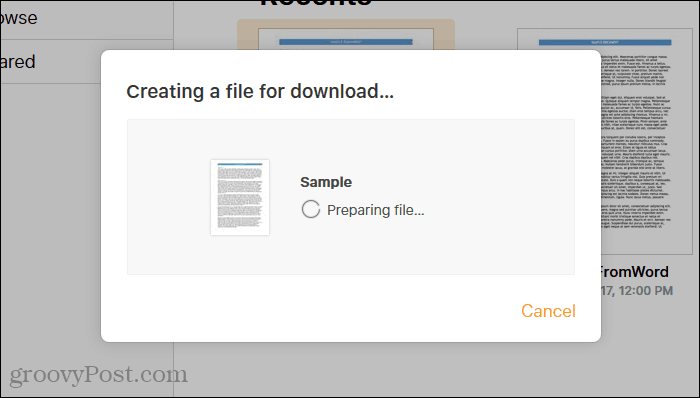
Когато отвор се показва диалогов прозорец, изберете Запишете файла и щракнете Добре.
Или, ако искате да го видите веднага, изберете Отворен с. Майкрософт Уърд трябва да бъде избран автоматично в падащия списък.
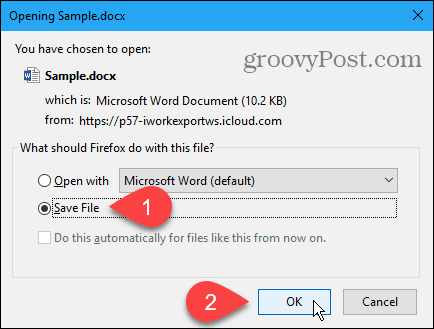
Ако запазвате файла, изберете местоположение и въведете име в полето Име на файл. Не забравяйте да запазите .docx разширение.
След това щракнете Запази.
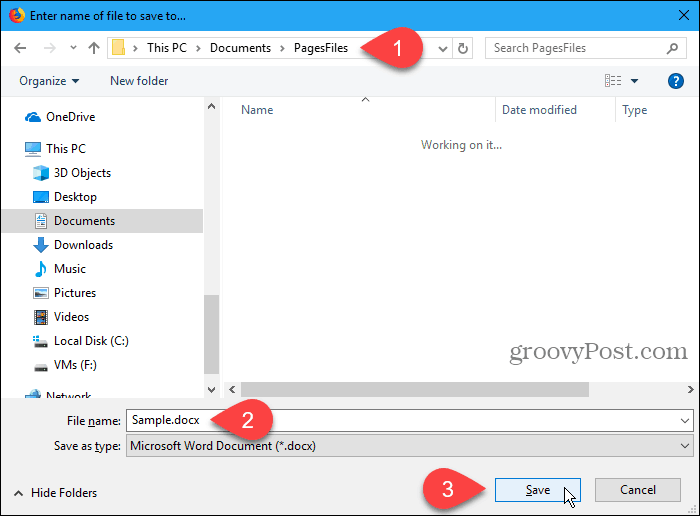
Не изпращайте обратно тези страници, числа и ключови файлове
Имате няколко опции за конвертиране на файлове на страници, числа и ключови съобщения, така че можете да ги преглеждате и дори да ги редактирате на компютър с Windows 10. И дори не е нужно да имате Mac.
Използвате ли Страници, Номери или Основна информация на Mac илиiOS устройство? Или използвате Office програми на компютър с Mac или Windows? Кои предпочитате и защо? Споделете своите мисли и мнения с нас в коментарите по-долу!










Оставете коментар